Instagram adalah antara platform media sosial yang terkenal hari ini. Ia adalah tempat pengguna boleh memuat naik foto dan video sebagai cerita atau menyiarkan seberapa banyak yang mereka mahu. Namun, ada yang mengadu bahawa setiap kali mereka memuat naik gambar, kualitinya menjadi lebih teruk. Imej biasanya mengakibatkan terlalu kabur. Sekarang, persoalannya, adakah Instagram memampatkan imej? Adakah terdapat cara untuk mengelakkan gambar kabur semasa memuat naik? Jawab semua soalan anda semasa anda membaca panduan ini.
Bahagian 1. Adakah Instagram Memampatkan Foto
Jika anda salah seorang yang tertanya-tanya jika Instagram memampatkan gambar, jawapannya adalah ya. Instagram memang memampatkan foto anda apabila anda memuat naiknya. Soalan lain yang turut membuatkan orang tertanya-tanya ialah sama ada Instagram mengurangkan kualiti gambar. Kini, apabila Instagram memampatkan gambar, ia juga mengurangkan kualiti gambar apabila dimuat naik.
Terdapat sebab mengapa Instagram memampatkan gambar anda. Sebab pertama ialah Instagram menguruskan sejumlah besar data. Jadi, memampatkan imej membantu platform media sosial ini menggunakan lebih sedikit ruang pada pelayannya. Oleh itu, foto akan dimuatkan dengan lebih pantas untuk anda dan orang lain lihat, terutamanya pada peranti mudah alih dengan lebar jalur terhad. Sebab lain adalah kerana algoritma pemampatan tapak. Ia bertujuan untuk memberikan keseimbangan antara mengurangkan fail sambil mengekalkan kualiti imej.
Walau bagaimanapun, sesetengah pengguna masih tidak menyukai output apabila mereka memuat naik ke Instagram. Cara terbaik untuk membetulkannya ialah dengan memampatkan foto anda sendiri sebelum menyiarkannya. Dengan cara itu, anda akan mempunyai kawalan ke atas kualiti gambar anda.
Bahagian 2. Mampatkan Imej untuk Catatan/Kisah Instagram
1. Pemampat Imej AVAide
Jika anda ingin mengelak daripada memuat naik foto kabur di Instagram, mampatkannya sendiri terlebih dahulu. Salah satu alat terbaik untuk digunakan ialah Pemampat Imej AVAide. Ia memampatkan foto sambil mengekalkan keseimbangan antara kualiti imej dan saiz fail. Selain itu, ia menyokong pelbagai jenis format, seperti JPG, JPEG, PNG, GIF dan banyak lagi. Tambahan pula, ia boleh mengecilkan berbilang foto pada masa yang sama. Ia sememangnya menyediakan kaedah yang mudah dan mudah untuk memampatkan imej secara individu atau mengikut kelompok. Lebih penting lagi, anda boleh menggunakannya 100% percuma. Untuk memampatkan foto untuk cerita atau siaran Instagram, ikut panduan ini.
Langkah 1Navigasi ke halaman rasmi Pemampat Imej AVAide dan muat naik imej yang anda inginkan. Lakukan dengan mengklik Muat Naik Imej.
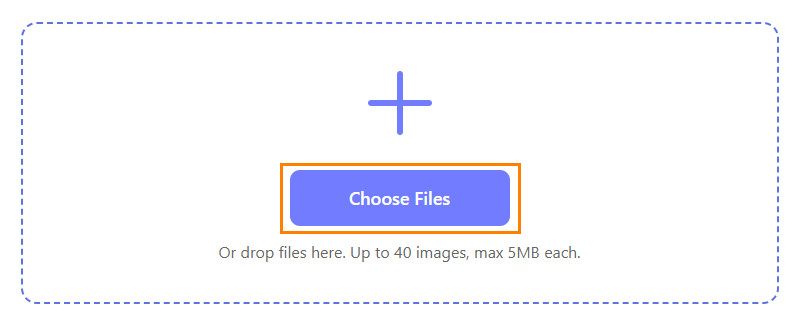
Langkah 2Sebaik sahaja anda telah memuat naik foto anda, alat itu akan memampatkannya serta-merta. Apabila imej termampat sedia, anda akan melihat Muat turun butang di sebelah kanan.

Langkah 3Jika berbilang foto telah dimampatkan, klik butang Muat turun Semua butang. Akhir sekali, anda boleh memuat naiknya sebagai cerita atau menyiarkannya di Instagram.
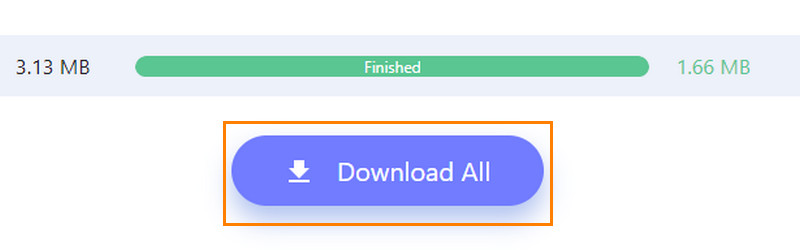
2. Adobe Photoshop
Photoshop ialah alat pemampatan imej lain yang boleh anda gunakan untuk imej anda. Ia membolehkan anda memilih kualiti dan saiz akhir yang anda inginkan untuk imej anda. Perisian ini juga menyokong pelbagai format seperti gambar PNG, TIFF, JPA dan JPG. Ia juga mempunyai pilihan untuk berkongsi foto atau album dari telefon mudah alih, tablet atau komputer anda. Walau bagaimanapun, ambil perhatian bahawa alat ini mempunyai keluk pembelajaran yang lebih curam. Oleh itu, ia boleh menjadi mencabar bagi pemula untuk menggunakannya. Berikut ialah cara untuk memampatkan imej untuk siaran atau cerita Instagram:
Langkah 1Lancarkan Photoshop pada komputer anda, navigasi ke Fail, dan klik Buka. Pilih gambar yang ingin dimampatkan.
Langkah 2Secara pilihan, pergi ke Imej > Saiz gambar dan pastikan dimensi foto anda dilaraskan mengikut garis panduan Instagram.
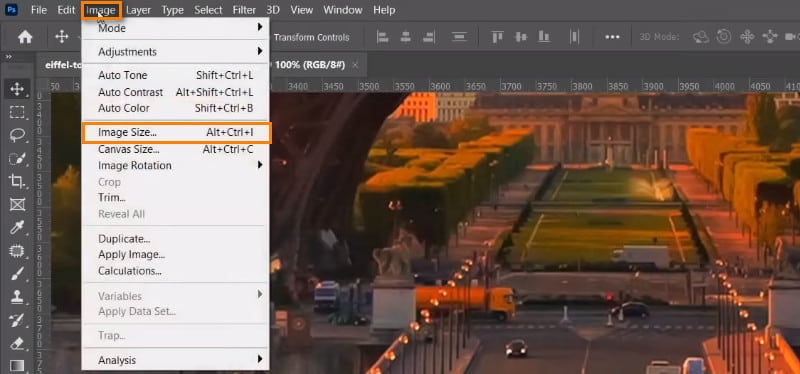
Langkah 3Untuk meneruskan, pergi ke Fail. Kemudian, klik pada Eksport pilihan dan pilih Simpan untuk Web (Legasi) daripada menu lungsur.
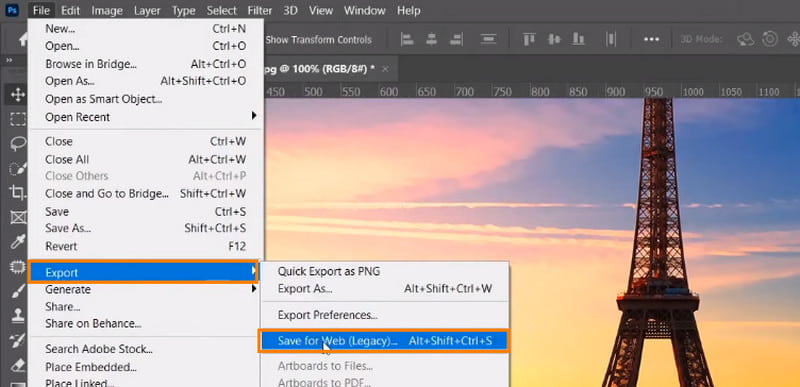
Langkah 4Daripada tetingkap yang akan muncul, pilih format eksport anda. Kemudian, laraskan Kualiti untuk melengkapkan pemampatan.
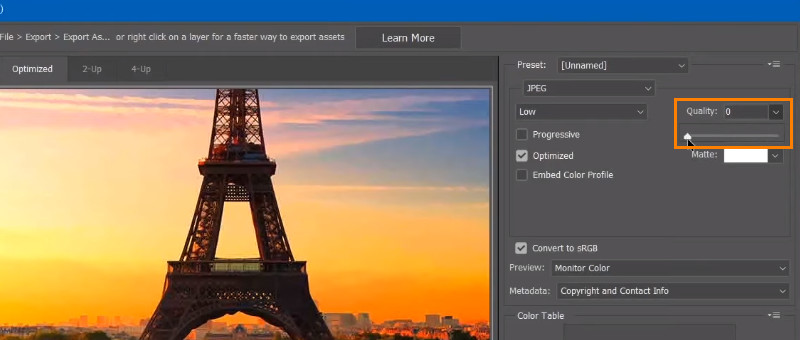
Bahagian 3. Petua untuk Memuat naik Foto ke Instagram
Tiada siapa yang mahu mempunyai hasil yang kabur selepas memuat naiknya di platform seperti Instagram. Dalam bahagian ini, anda akan mempelajari beberapa petua berguna apabila anda ingin memuat naik foto ke Instagram.
Petua 1. Sedia dan Tangkap Foto Berkualiti Tinggi
Mulakan dengan imej resolusi tinggi yang ditangkap. Pastikan anda menggunakan kamera atau peranti mudah alih yang berkualiti. Imej resolusi tinggi mengekalkan perincian dan kejelasan walaupun selepas pemampatan Instagram. Jadi, pastikan anda menyediakan dan menangkapnya dengan cara yang anda mahukan tetapi dalam format yang berkualiti tinggi.
Petua 2. Ubahsuai Foto Sebelum Muat Naik
Petua lain yang kami ada untuk anda ialah mengedit imej terlebih dahulu sebelum anda memuat naik. Apl pengeditan foto atau alat pengeditan terbina dalam Instagram untuk meningkatkan imej anda. Laraskan kecerahan, kontras, ketepuan dan ketajamannya untuk menyerlahkan foto anda. Lakukan pelarasan ini sebelum anda memuat naiknya untuk hasil yang lebih baik.
Petua 3. Optimumkan Komposisi dan Pencahayaan
Berhati-hati dengan teknik gubahan seperti peraturan pertiga, garisan hadapan dan simetri. Pada masa yang sama, gunakan pencahayaan semula jadi atau laraskan kecerahan dan kontras. Dengan cara itu, anda boleh meningkatkan penampilan visual imej anda.
Petua 4. Ikuti Nisbah Aspek Keperluan Instagram
Petua ini adalah salah satu bahagian paling penting dalam memuat naik foto di Instagram. Ubah saiz imej anda dan pangkasnya agar sesuai dengan keperluan nisbah bidang platform. Untuk siaran, sasarkan nisbah segi empat sama (1:1) atau menegak (4:5). Untuk cerita, gunakan nisbah menegak (9:16).
Petua 5. Mampat dan Optimumkan untuk Web
Sebelum memuat naik, mampatkan imej anda untuk mengurangkan saiz fail sambil mengekalkan kualiti. Gunakan alatan dalam talian seperti Pemampat Imej AVAide. Anda juga boleh menggunakan perisian penyuntingan foto untuk mengoptimumkan peleraian, format fail dan tetapan mampatan untuk tontonan web.
Bahagian 4. Soalan Lazim Mengenai Instagram Memampatkan Foto
Bagaimanakah anda memasukkan keseluruhan gambar pada Instagram?
Pangkas Instagram menyiarkan secara automatik pada nisbah bidang 1:1 untuk foto menegak dan 1.91:1 untuk landskap. Sekarang, ada kelabu Kembangkan butang di sudut kiri bawah tetingkap pratonton foto. Secara pilihan, anda boleh mencubit jari anda bersama-sama untuk mengezum keluar bagi memastikan keseluruhan gambar muat di Instagram.
Apakah saiz yang perlu saya mampatkan untuk Instagram?
Saiz yang disyorkan, untuk foto dan video, ialah 1080×1080 piksel untuk segi empat sama. Bagi potret pula, ia mestilah 1080×1350 piksel. Akhirnya, Cerita Instagram ialah 1080 × 1920 piksel. Kemudian, semasa anda memampatkan, cuba pastikan saiz fail di bawah 8 MB.
Bagaimanakah anda menyiarkan di Instagram tanpa kehilangan kualiti?
Adalah mustahil untuk mengelakkan algoritma pemampatan Instagram. Namun, terdapat cara untuk mengurangkan kehilangan kualiti selepas menyiarkannya. Mula-mula, anda boleh mengubah saiz foto sambil mengikut dimensi yang disyorkan platform. Anda boleh menggunakan Pemampat Imej AVAide untuk mengubah saiz foto anda. Perkara lain ialah memastikan anda menyimpan imej anda dalam format Instagram yang serasi, seperti JPEG atau PNG.
Bagaimanakah anda mengoptimumkan foto untuk Instagram?
Jika anda ingin mengoptimumkan foto anda untuk Instagram, anda perlu mengambil beberapa langkah. Pertama, gunakan imej berkualiti tinggi dan edit untuk kecerahan dan kontras. Kemudian, pastikan untuk mengekalkan tema yang konsisten. Tambahkan kapsyen yang menarik dan berinteraksi dengan khalayak anda. Ikuti garis panduan Instagram untuk peleraian, nisbah bidang dan saiz fail. Dengan cara itu, anda boleh memastikan prestasi optimum.
Itulah anda mempunyainya! Mengetahui bagaimana untuk memampatkan gambar untuk Instagram akan memudahkan kerja anda. Di sini, anda juga dapat mengetahui sama ada platform media sosial ini memampatkan gambar yang anda muat naik. Jika anda mahukan cara yang lebih mudah dan cekap untuk menjadikan foto anda lebih kecil, pertimbangkan Pemampat Imej AVAide. Ia mudah digunakan dan memberikan anda hasil yang cepat.

Kurangkan saiz fail imej dalam talian dalam beberapa saat sambil mengekalkan kualiti. Kami menyokong JPG, PNG, WEBP, GIF dan banyak lagi.
CUBA SEKARANG



